Maison >Tutoriel système >Série Windows >Que dois-je faire si les côtés de l'écran de mon ordinateur deviennent noirs ?
Que dois-je faire si les côtés de l'écran de mon ordinateur deviennent noirs ?
- WBOYWBOYWBOYWBOYWBOYWBOYWBOYWBOYWBOYWBOYWBOYWBOYWBavant
- 2023-12-26 11:43:501754parcourir
Lorsque nous utilisons le système d'exploitation Win10 pour travailler et étudier, dans certains cas, nous pouvons rencontrer des écrans noirs des deux côtés de l'écran de l'ordinateur pendant l'utilisation, et nous ne savons pas comment le résoudre. L'éditeur pense que cette situation peut être due au fait que la résolution de notre ordinateur n'a pas été correctement réglée. Nous pouvons la configurer directement dans la personnalisation du système, ou entrer dans le BIOS pour la régler. Voyons comment l'éditeur a procédé pour les étapes spécifiques ~

Que faire si les écrans des deux côtés de l'ordinateur système Windows 10 sont noirs ?
Méthode 1 :
1. au début de l'exécution ou entrez directement regedit avec WIN+R
2 Localisez HKEY-----LOCAL------MACHINE-----SYSTEM
------ControlSet001--. -----Contrôle-------GraphicsDrivers -------Configuration
3. Ensuite, cliquez avec le bouton droit sur Configuration, sélectionnez Rechercher, entrez Mise à l'échelle,
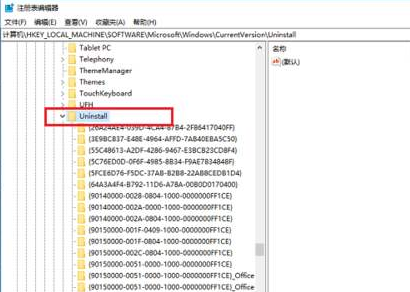
Vous pouvez voir la mise à l'échelle à droite. , cliquez avec le bouton droit sur la mise à l'échelle et sélectionnez Modifier, puis changez la valeur en 3 , la valeur d'origine est 4. Attention !
4. S'il n'y a pas d'option de contrôle dans votre ControlSet001, ne vous inquiétez pas,
Recherchez-la dans ControlSet002, ControlSet003 et ControlSet004 ci-dessous,
et répétez les étapes 2 et 3 pour ControlSet002, ControlSet003 et ControlSet004.
Méthode 2 :
1. Si vous ne parvenez pas à résoudre le problème après avoir essayé différentes méthodes, vous pouvez réinstaller le système.
2. Le système d'exploitation de ce site est adapté aux nouveaux utilisateurs, et l'installation est très simple et facile à démarrer grâce à un fonctionnement infaillible !
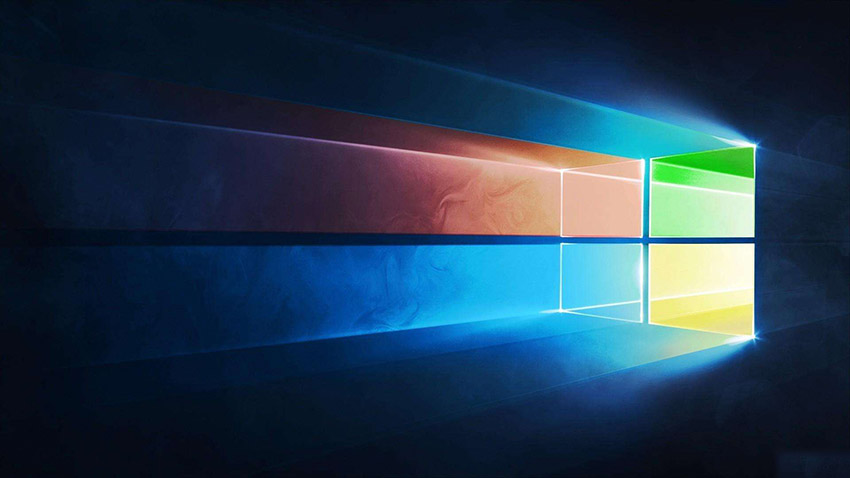
3. Le système de ce site est sûr, stable, écologique et fluide. Vous pouvez télécharger le système d'exploitation dont nous avons besoin sur ce site :
>>>Téléchargement du système de bureau win10 64 bits
>>>Téléchargement du système de bureau win10 32 bits
>>> ;Téléchargement du système pour ordinateur portable Win10 32 bits
>>>Adresse du site Web
>>>Tutoriel d'installation du système Win10
1. Téléchargez l'outil de réinstallation en un clic de Feifei
2 L'ordinateur peut être connecté à Internet et démarrer normalement. 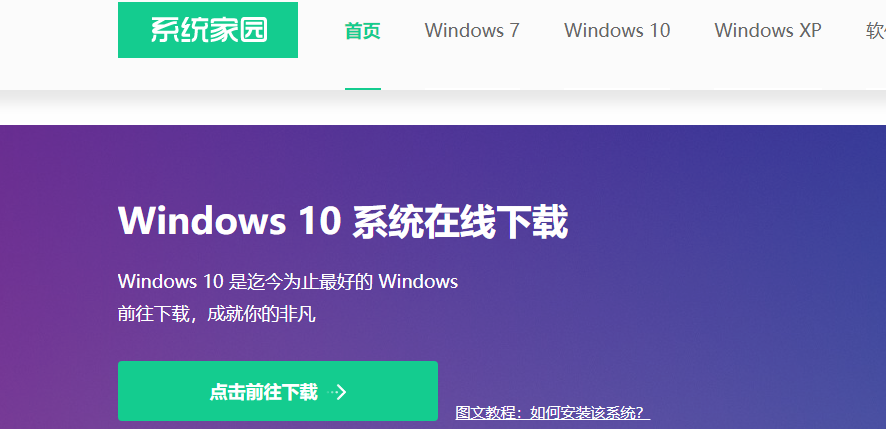
3. Cette étape vise à aider les utilisateurs à sauvegarder les données de l'ordinateur. Si vous n'avez pas besoin de sauvegarder, décochez et cliquez sur Suivant si nécessaire. Une fois la sauvegarde terminée, vous passerez automatiquement à l'étape suivante. .
4. Cette étape est l'interface de sélection du système. Nous pouvons choisir un système win10 32 bits ou 64 bits pour l'installation. Après l'avoir sélectionné, cliquez.
5. Le système win8 est en cours de téléchargement. La vitesse de téléchargement est déterminée par la vitesse de votre réseau, vous pouvez également resélectionner le système, ou suspendre temporairement le téléchargement et la limite de vitesse, etc. 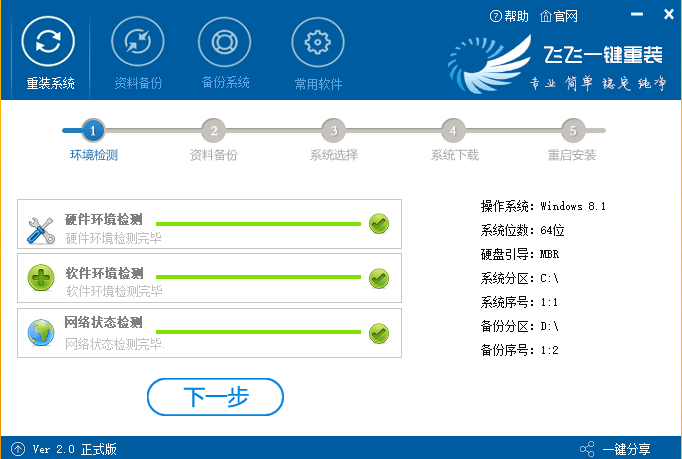
Ce qui précède est le contenu détaillé de. pour plus d'informations, suivez d'autres articles connexes sur le site Web de PHP en chinois!
Articles Liés
Voir plus- Étapes du didacticiel pour installer l'outil wampserver sous le système Windows (image)
- Que dois-je faire si mon ordinateur affiche un conflit IP ?
- Comment apprendre l'informatique
- Que dois-je faire si mon ordinateur portable émet un bourdonnement ?
- Les ordinateurs Apple peuvent-ils être installés avec le système Windows ?

